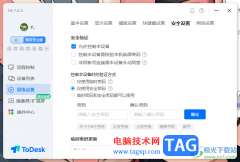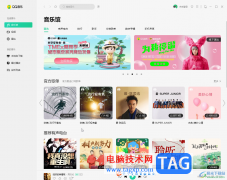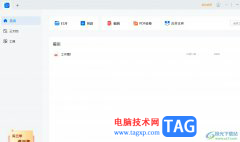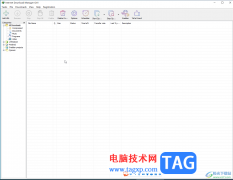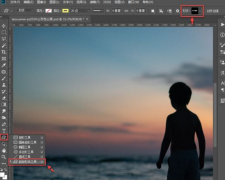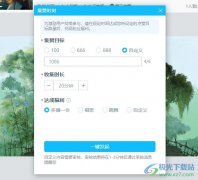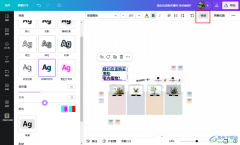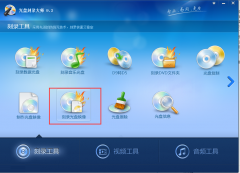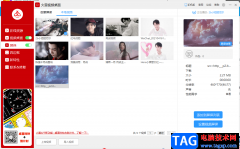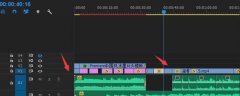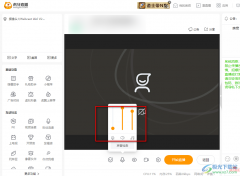许多伙伴表示还不会使用火狐浏览器,不过没关系,下面笔者就提供了火狐浏览器的使用方法内容,希望有需要的朋友都来共同学习哦。
点击右上方的侧栏会显示设置选项,对侧边选项栏的显示进行设置,访问记录也可以设置一下,点击确定保存设置。

浏览器书签的设置,点击书签设置选项,点击文件夹展开自己收藏的书签和其他资料,右键可以删除不需要的书签。
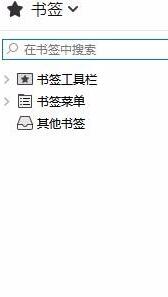
点击网页窗口右侧的加号,可以新建一个窗口,也可以点击右上角的选项,新建窗口,再打开一个新的网页窗口使用。
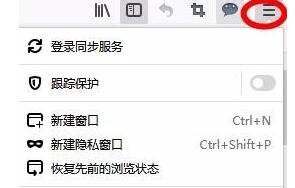
对整个的网页可以点击打印选项,设置一下打印的页面设置和网页打印的方向,网页打印的比例也是可以设置的,点击开始打印网页。
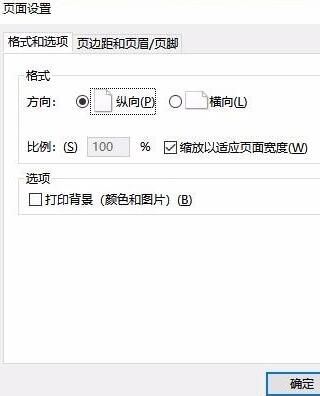
查找浏览器的下载文件夹点击浏览器的下载列表,可以打开浏览器的默认下载文件夹,可以再设置里面更改文件的下载位置。
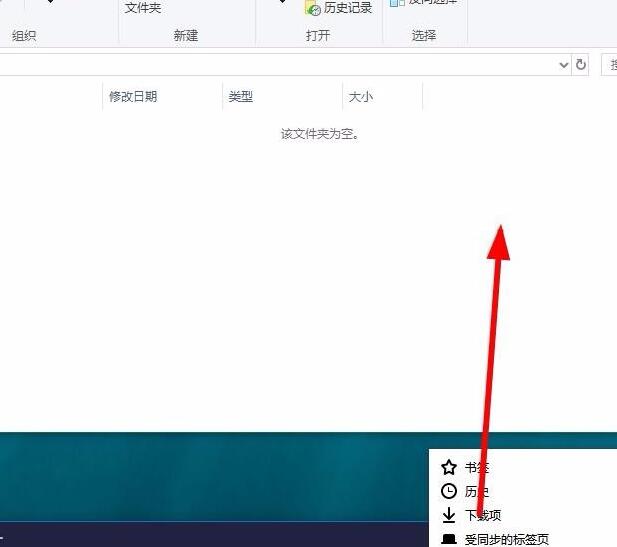
其他的功能根据提示点击上方的菜单栏就可以使用,使用快捷键ctrl+F对当前的网页进行一个信息的查找,找到需要的信息。
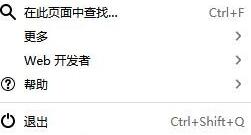
浏览器的截图使用方法,点击右上角的截图选项使用,选择一下对当前的局部还是整个的网页截图,使用快捷键快速复制。
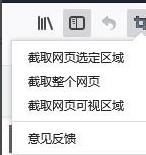
以上这里为各位分享了的火狐浏览器的使用方法内容。有需要的朋友赶快来看看本篇文章吧。